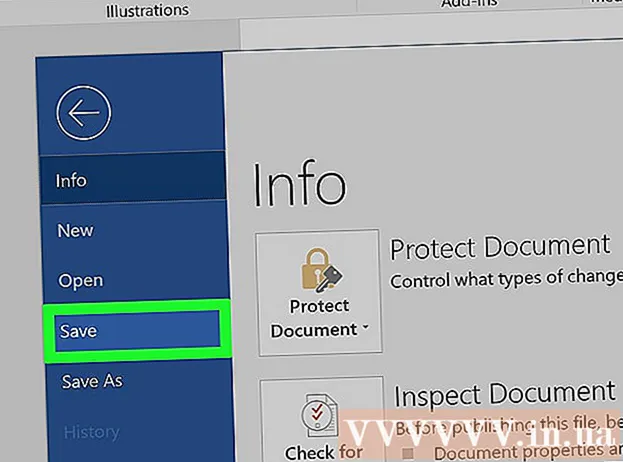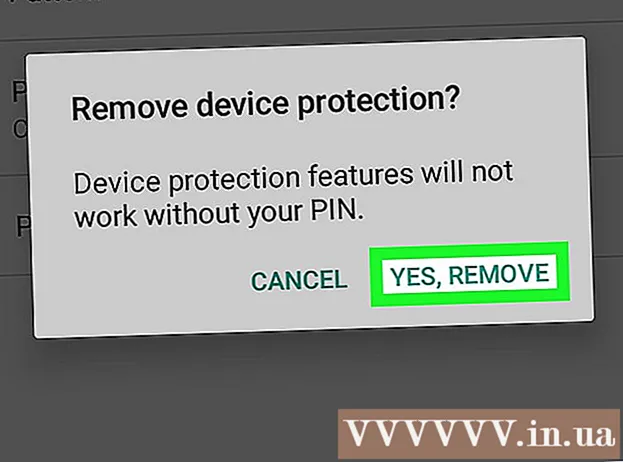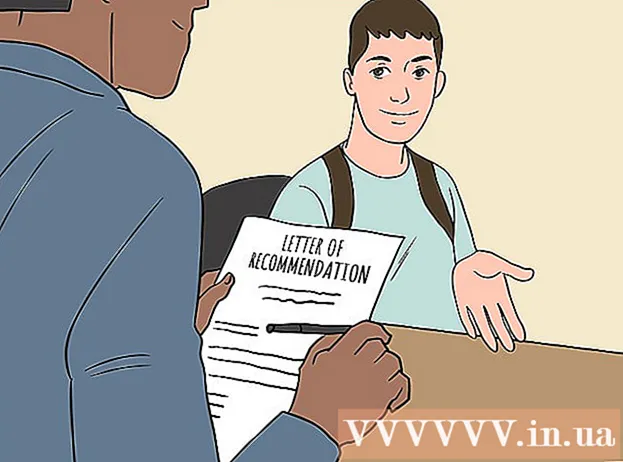Autor:
Helen Garcia
Loomise Kuupäev:
17 Aprill 2021
Värskenduse Kuupäev:
1 Juuli 2024

Sisu
Kasutades lihtsat tarkvara, nagu Paint ja Movie Maker, saate luua oma animatsioone Youtube'i ja muude Interneti -saitide jaoks.Lisaks tutvustab see artikkel teile tasuta (või väga odavaid) programme, mis muudavad animatsiooni tunduvalt lihtsamaks, kui arvasite ilma Flashi ja muid keerukaid programme õppimata.
Sammud
 1 Otsustage, mida soovite animeerida. Enne joonistama asumist peate välja mõtlema hea (või parem, suurepärane!) Loo. Wikihowis on teile abiks paar artiklit: „Kuidas novelli kirjutada“ on teie jaoks hea algus. Pidage meeles, et hea lugu koosneb sissejuhatusest, haripunktist ja järeldusest.
1 Otsustage, mida soovite animeerida. Enne joonistama asumist peate välja mõtlema hea (või parem, suurepärane!) Loo. Wikihowis on teile abiks paar artiklit: „Kuidas novelli kirjutada“ on teie jaoks hea algus. Pidage meeles, et hea lugu koosneb sissejuhatusest, haripunktist ja järeldusest.  2 Storyboard oma skripti (tõlgitud seeria käsitsi joonistatud pilte). Storyboardingu näpunäiteid leiate Wikihowi artiklitest.
2 Storyboard oma skripti (tõlgitud seeria käsitsi joonistatud pilte). Storyboardingu näpunäiteid leiate Wikihowi artiklitest.  3 Alustame animatsiooni tegemist! Avage MS Paint (või mõni muu pilditöötlustarkvara, näiteks JASC Paint Shop Pro). PSP on üsna lihtne programm, kuigi on mõningaid õpiraskusi. Kõige tähtsam on see, et PSP -s saate kihtidena lisada bitte, mis teie animatsioonis liiguvad. Seejärel liigutate kihti, et saada liikumise efekt (kogu kaadri ümberkujundamise vastu või "cel").
3 Alustame animatsiooni tegemist! Avage MS Paint (või mõni muu pilditöötlustarkvara, näiteks JASC Paint Shop Pro). PSP on üsna lihtne programm, kuigi on mõningaid õpiraskusi. Kõige tähtsam on see, et PSP -s saate kihtidena lisada bitte, mis teie animatsioonis liiguvad. Seejärel liigutate kihti, et saada liikumise efekt (kogu kaadri ümberkujundamise vastu või "cel").  4 Joonistage esimene raam (või importige foto). Veenduge, et teete kõike soovitud viisil, vastasel juhul olete tulemuse pärast väga vihane ja raiskate oma aega.
4 Joonistage esimene raam (või importige foto). Veenduge, et teete kõike soovitud viisil, vastasel juhul olete tulemuse pärast väga vihane ja raiskate oma aega.  5 Salvestage see kasutatava programmi piltidesse (või parem kopeerige see programmi animatsioonidesse). GIF-animatsioonid (GIF-A) on tasuta ja neid soovitatakse teie esimese animatsiooni jaoks. Samuti saate vaadata JASC animaatoriprogrammi ("prooviversioon" ei lõpe kunagi). Animatsiooniprogrammid kiirendavad protsessi mitmel ülaltoodud viisil.
5 Salvestage see kasutatava programmi piltidesse (või parem kopeerige see programmi animatsioonidesse). GIF-animatsioonid (GIF-A) on tasuta ja neid soovitatakse teie esimese animatsiooni jaoks. Samuti saate vaadata JASC animaatoriprogrammi ("prooviversioon" ei lõpe kunagi). Animatsiooniprogrammid kiirendavad protsessi mitmel ülaltoodud viisil.  6 Tehke järgmise võtte jaoks kohandused. See on animatsioon, nii et peate tegema kõike samm -sammult. Iga raam erineb tavaliselt eelmisest veidi. Kui teate kihtide kohta ja kasutate PSP -d, saate selle saavutada hiire liigutusega.
6 Tehke järgmise võtte jaoks kohandused. See on animatsioon, nii et peate tegema kõike samm -sammult. Iga raam erineb tavaliselt eelmisest veidi. Kui teate kihtide kohta ja kasutate PSP -d, saate selle saavutada hiire liigutusega.  7 Oluline on salvestada oma fotod (või parem animatsioonifail) Windows Movie Makerisse (MM). Tehke seda stseeni lõpetamisel. Lohistage need süžeeskeemi paneelile. Teete seda mitu korda, kuni loote oma loomingu.
7 Oluline on salvestada oma fotod (või parem animatsioonifail) Windows Movie Makerisse (MM). Tehke seda stseeni lõpetamisel. Lohistage need süžeeskeemi paneelile. Teete seda mitu korda, kuni loote oma loomingu.  8 Lisage pealkiri ja eriefektid. Kui kõik pildid on sellised, nagu soovite, on aeg lisada eriefekte, osi, pealkirju, mida iganes vajate.
8 Lisage pealkiri ja eriefektid. Kui kõik pildid on sellised, nagu soovite, on aeg lisada eriefekte, osi, pealkirju, mida iganes vajate.  9 Lisage heli: see on hämmastava filmi jaoks vajalik. MM -il on heliredaktor, kuid see on pidevalt lollakas, raskesti muudetav ja võib ilma hoiatuseta taaskäivitada (nõuab sageli kõva taaskäivitamist). Heli saate muuta mis tahes muus programmis (näiteks CoolEditis, kuid sellel peab olema sobiv pakett), seejärel lohistage valmis fail MM -ile. Vajalikud helid saate võrgust lihtsalt ja tasuta alla laadida.
9 Lisage heli: see on hämmastava filmi jaoks vajalik. MM -il on heliredaktor, kuid see on pidevalt lollakas, raskesti muudetav ja võib ilma hoiatuseta taaskäivitada (nõuab sageli kõva taaskäivitamist). Heli saate muuta mis tahes muus programmis (näiteks CoolEditis, kuid sellel peab olema sobiv pakett), seejärel lohistage valmis fail MM -ile. Vajalikud helid saate võrgust lihtsalt ja tasuta alla laadida.  10 Ärge unustage väliseid helisid. See on juhuslik taustaheli, tavaliselt midagi tuima nurina taolist; kui teil seda pole, siis on üleminek "vestluselt" täielikule vaikusele väga märgatav. Saate taustapildiks lisada heliriba, kuid kui see pole võimalik, ei tohiks teil kunagi (peaaegu kunagi) puududa täielik heli puudumine. Selleks vajate helitöötluseks taas sellist programmi nagu Cooledit: sisestate tausta (või muusika) heliriba ühte kanalisse ning oma kõne- ja heliefektid teise kanalisse.
10 Ärge unustage väliseid helisid. See on juhuslik taustaheli, tavaliselt midagi tuima nurina taolist; kui teil seda pole, siis on üleminek "vestluselt" täielikule vaikusele väga märgatav. Saate taustapildiks lisada heliriba, kuid kui see pole võimalik, ei tohiks teil kunagi (peaaegu kunagi) puududa täielik heli puudumine. Selleks vajate helitöötluseks taas sellist programmi nagu Cooledit: sisestate tausta (või muusika) heliriba ühte kanalisse ning oma kõne- ja heliefektid teise kanalisse.  11 Otsige animatsiooninäiteid, kasutades selles artiklis mainitud programme. Vaadake www.youtube.com (ja otsige sealt "nzfilmprof"). Kiwi Kidsil on palju Painti kasutavate noorte õpilaste näidiseid; ja muud PSP -ga tehtud näited.
11 Otsige animatsiooninäiteid, kasutades selles artiklis mainitud programme. Vaadake www.youtube.com (ja otsige sealt "nzfilmprof"). Kiwi Kidsil on palju Painti kasutavate noorte õpilaste näidiseid; ja muud PSP -ga tehtud näited.
Näpunäiteid
- Täiuslikku huulte sünkroonimist ja kõnet pole vaja... kui tegelane räägib, piisab reeglina lihtsast suu ja huulte liigutamisest, kuid need ei pea kõnega täpselt sobima. Kui lisada sinna vahele veel paar liigutust (kissitada, vaadata eemale, tõsta ja langetada kulme, nagu näiteks LBJ -s) ja kallutada pead veidi vasakule või paremale, siis on lõpptulemus üsna sobiv.
- Mõelge terviklikkusele. Näiteks kui raketti tulistatakse kindlas järjestuses vasakult, siis tuleks seda näidata vasakule, kui / kui see midagi tabab (nagu on õigesti näidatud asjades ja mõttetuses). Selle klipi sissejuhatus on aga rikutud, kui rokklaulu kakofoonialt minnakse üle voodil (ja selle all!) Magavatele inimestele.
- Ärge kasutage liiga palju erinevaid üleminekuefekte; sa ei taha "vaatajat loost välja viia" (see tähendab, et hajutada tema tähelepanu). MM pakub 25 tüüpi üleminekuid, kuid 95% juhtudest on teie parim valik sisse / välja.
- Liiguta silmi, tee seda. Lõika näole kaks silmade auku. Joonista (või pildista) sobivad silmad. Nüüd, kasutades kihte, asetage mõlemad silmad ühe kihi peale peakihti. Kõik, mis näitab välja lõigatud silmade auke, on silmad. Hiireklõpsuga saate oma silmi samal ajal edasi -tagasi liigutada. See meetod (sobivalt kohandatud) sobib hästi ka suu elavdamiseks, kui teie tegelane räägib.
- Vaataja silmad ja aju võtavad palju tegevustnagu näites, kus uudiste esindaja viskab käed õhku õhku. Selle toimingu näitamiseks on vaja ainult kahte asendit (käed all ja käed ülal) (vaataja aju täidab “puuduvad” raamid).
- Kui kasutate MM -i, oodake, kuni „kõik” teie pildid on soovitud järjekorras viimase filmi jaoks. Seejärel lisage pealkirjad, pealdised, heli jne. Vastasel juhul, kui lisada keskele klipp, nõuab KÕIK (heli, tiitrid jne) pärast punkti muudatusi.
- Nagu ülaltoodud juhul, on veski pöörlemise näitamiseks vaja kahte või kolme asendit; pärast seda, kui tuulik on teinud ühe pöörde, saate selle lõputult keerlema panna, korrates neid kolme kaadrit. Midagi sellist (näiteks sihikute liigutamine kriipsuga) saab teha mõne korduva kaadriga.
- Raami suurussõltub pildikvaliteedist ja tarkvara nõuetest. Pildi suuruse seadmine üle 1024x768 sobib kaadrite siledate servade jaoks. Kui aga plaanite klipi YouTube'i üles laadida, vähendab see teie piltide suurust 320 x 280 -ni. Samuti, mida suuremad on teie pildid, seda aeglasemalt MM töötab (ja see vähendab animatsiooni suurust). Samuti, kui kasutate GIF -A -d, valige üks raami suurus ja järgige seda. Kui kasutate erinevaid suurusi, ei tee GIF seda tööd hästi.
- Animatsioon tugineb sageli gagidele. Kolme reegli tundmine on hindamatu. Näita tegevust. Näita seda uuesti (väikese muudatusega). Kolmandal korral, kui hakkate tegevust näitama, mõtleb vaataja: "Ma tean, mis saab!" Vaadake näiteks Youtube'i "Kiwi Kids Stuff and Nonsense" mesilaste jada ("Stuff" sisaldab ka näiteid Paint'i neljateistkümneaastase animatsiooni kohta).
- Mitmekesistage oma plaane: lähivõtted, keskmine, kauge, madal nurk, kõrge nurk jne. Samuti, kui räägivad kaks (või enam) tegelast, minge grupivõtetelt ühele näole ja vahelduseks uuesti tagasi.
- See tundub usutavam, kui teed joonistuse, kuju, mõne väljamõeldud olendi kui näo. Miks? Me kõik teame, kuidas nägu liigub, ja see muutub naeruväärseks, kui see ei liigu nii, nagu me seda ootasime. Väljamõeldud tegelaste puhul võite normist veidi rohkem kõrvale kalduda.
- Esimene asi, mis on ekraanil nähtav, see on seade, mis aitab vaatajal mõista, kus ta on. See on vabatahtlik nõue, kuid norm. Vastupidine strateegia on see, kui alustate grupivõttega ja seejärel tõmmake kaamera tagasi, et näidata, et see, kust alustasite, on osa millestki suuremast. Seda tehnikat tuntakse kui "avalikustamist".
- Pärast lühikese klipi animeerimist saate stseeni osade (tavaliselt näo lähivõtte) valimiseks ja teise klipi loomiseks kasutada JASC-animaatorit. See annab teile ühe animatsiooni jaoks kaks animatsiooni ja aitab teil kaadritesse veidi vaheldust lisada.
- Tavaliselt on animatsiooni jaoks vaja vaid mõnda positsiooni (mõnikord vaid kaks või kolm), et tegevus oleks realistlik.
- Mõned joonistusoskused võivad olla kasulikud animatsioonide loomisel (kui kavatsete tõesti oma raame joonistada). Kui teie joonised või pildid ei tundu piisavalt head, ei tööta teie animatsioon eriti hästi ... ükskõik kui hästi tehtud.Kui aga teete animatsiooni, kasutades põhiplokina fotosid, võite isegi väikese joonistamisoskusega saavutada vastuvõetava tulemuse.
- Siin on õige tarkvara, mis võib teid tõesti aidata:
- GIF -animaator, JASC -animaator või mõni muu samaväärne. Võib juhtuda, et „GIF Advanced Animator” hakkab tõrkuma ja müüja keeldub e -kirjadele vastamast.
- Abrosoft FantaMorph maksab 100 dollarit, kuid pöörleb, panoraamib ja skannib. See genereerib umbes 100 tweeni, sealhulgas sissejuhatuse ja järelpildi. See pole täiuslik, kuid tema kasutajatugi reageerib ja teeb muudatusi, kui toode pole kvaliteetne.
- CoolEdit (või mõni muu helitöötlustarkvara).
- Boilsoft (maksab umbes 30 dollarit) võimaldab teil kokku panna väikesed animatsioonid. See mitte ainult ei väldi MovieMakeri piiranguid, vaid muudab ka redigeerimise lihtsamaks (2 -minutilist klippi on lihtsam redigeerida kui ühte 10 -minutilist klippi).
- Saate hõlpsalt üleminekuid luuakasutades morfiseerimistarkvara, mis nõudis 20 aastat tagasi oskuslike tehnikute meeskonnalt mitu kuud tööd. Abrosoft FantaMorph on üks võimalus, kuid neid on palju rohkem. Kaaluge järgmist näidet: esiteks vaatab Big Jim Star Cafe meeskonnale oma verandal (pilguraam), seejärel liigub tema pilk aeglaselt kohvikusse. Lõpuks, mida Jim nägi, on see, mida vaataja näeb.
- Asetage taust hoolikalt välja. Kaaluge mitme foto ja / või muude illustratsioonide elementide kombineerimist, et saavutada soovitud efekt. Seejärel asetage oma tegelased (jah, kihtide abil!) Taustale; hiire liigutusega saate neid hõlpsalt ringi liigutada. Näide (tugevalt muudetud) vanad ahjud, potid, praepann ja pannkoogid on liimitud plaatpõranda ülaosale ja akna taustal PSP valgustusfunktsioon annab plahvatusefekti Ahi (oma kihil) tehakse ümber justkui see tantsis põrandal.
Hoiatused
- Ärge kasutage teiste inimeste joonistusi, fotosid ega loometöid ilma nende loata ning näidake lugupidamist luba küsides. Ühest küljest ei saa te YouTube'is raha teenida, kuid teie video on äärmiselt populaarne.
- Laulu autoriõigus on hall ala: Youtube'il on küll algoritm, mis otsib autoriõigusega kaitstud laule, aga kui keegi oluline (nt Disney või Warners) ei kurda, siis teie klippi ei keela.
- Kui MovieMaker ebaõnnestub see viskab sageli veateateid, mis ajavad teid pehmelt öeldes närvi. MM kaebab "virtuaalse mälu" puudumise või millegi sarnase üle "faili ei õnnestunud määratud asukohta salvestada". Need on mõttetud sõnumid. Põhimõtteliselt oleksite võinud oma arvuti MM -ressursse ületada. Peate vähendama failisuurust või poolitama animatsiooni või vähendama kaadrisuurust.
- Ole lühike! Näiteks Youtube piirab üleslaadimise pikkuseks mitte rohkem kui 15 minutit. Ausalt öeldes on haruldane, et animatsioon suudab vaatajat huvitada kauem kui viis minutit.
- Filmitegijal on oma piirid... Võib -olla te ei tea, et klipp töötab rohkem kui kaks minutit. 4 -minutilise animatsiooni tegemiseks peate tavaliselt kaks 2 -minutilist faili kokku kleepima (kasutades sellist programmi nagu Boilsoft, kuid on ka teisi).
Mida sul vaja on
- MS Paint (või samaväärne: JASC PaintShopPro, Photoshop jne)
- Arvuti (mida rohkem RAM -i ja töötlemisvõimsust, seda parem)
- Palju kannatlikkust ("kihtide" tundmine vähendab kindlasti vajalikku kannatlikkust!)
- Digitaalne joonis (soovitatav, kuid mitte kohustuslik)